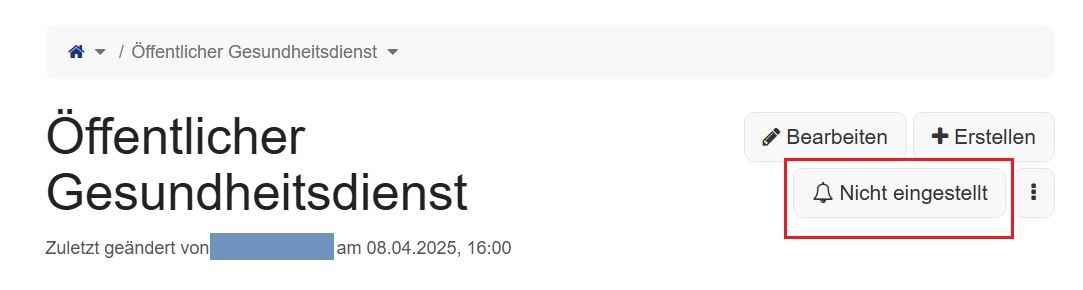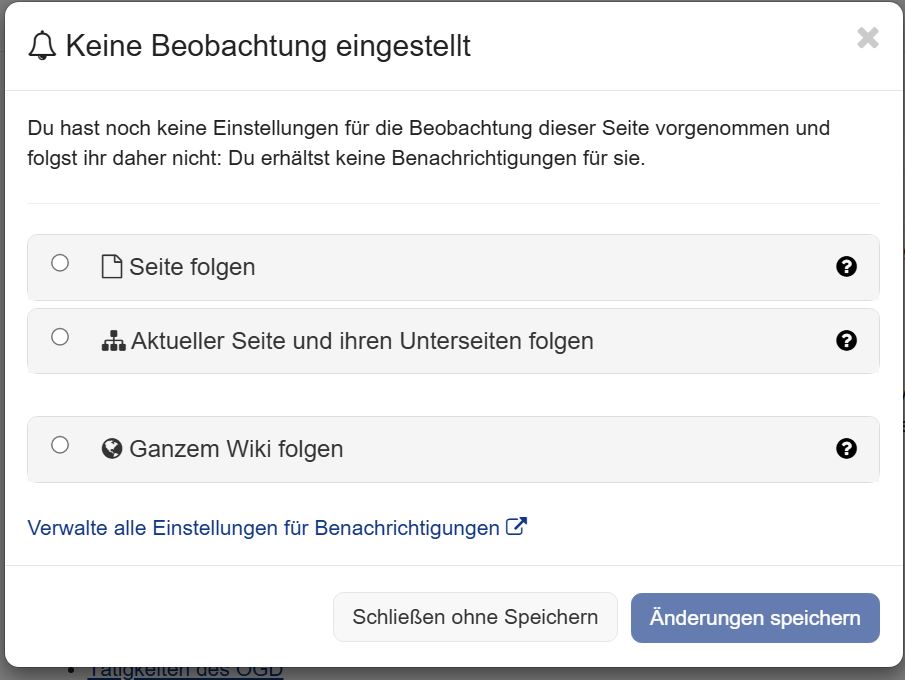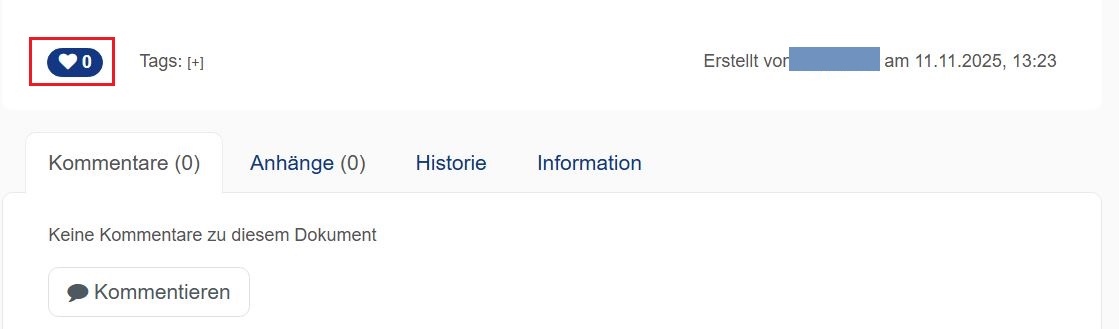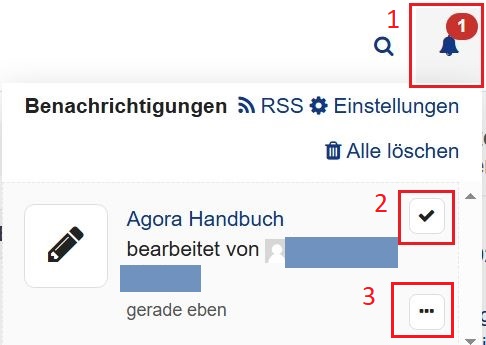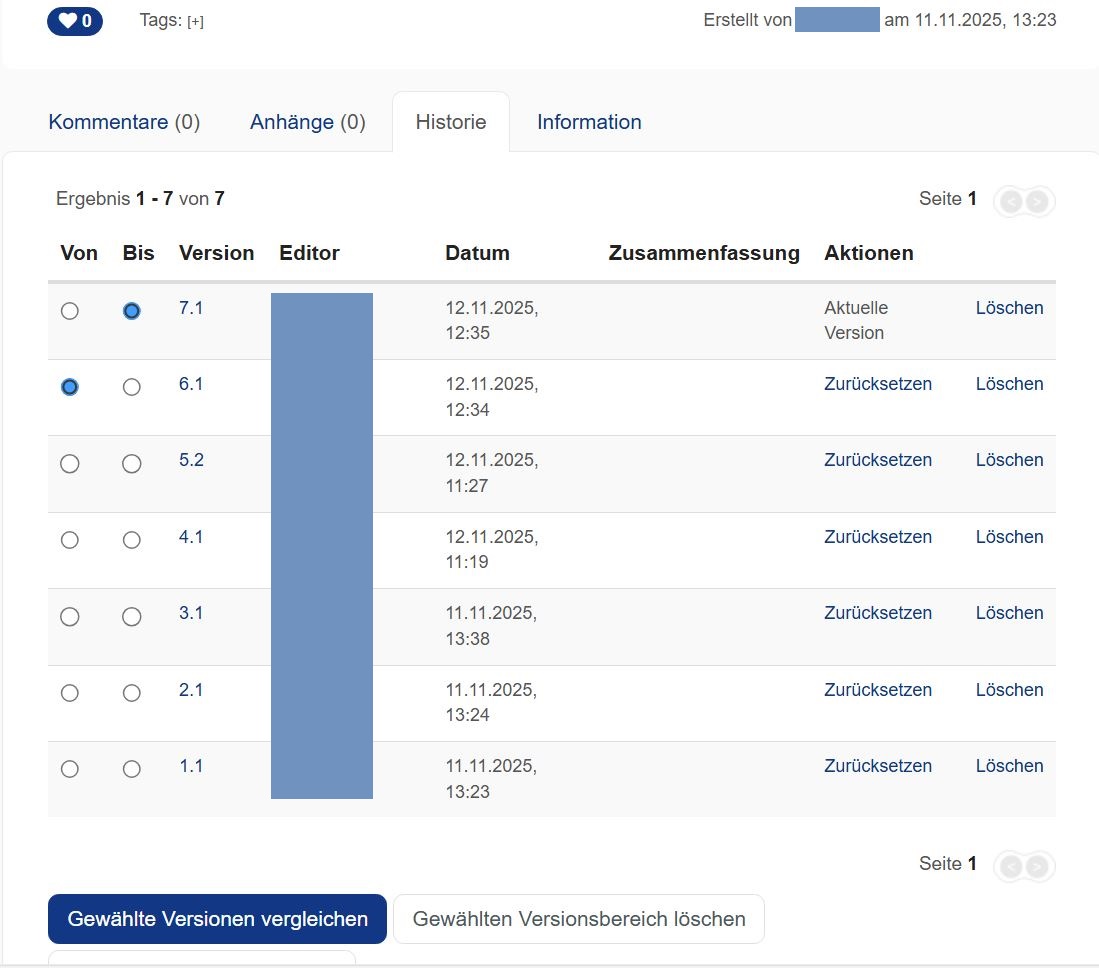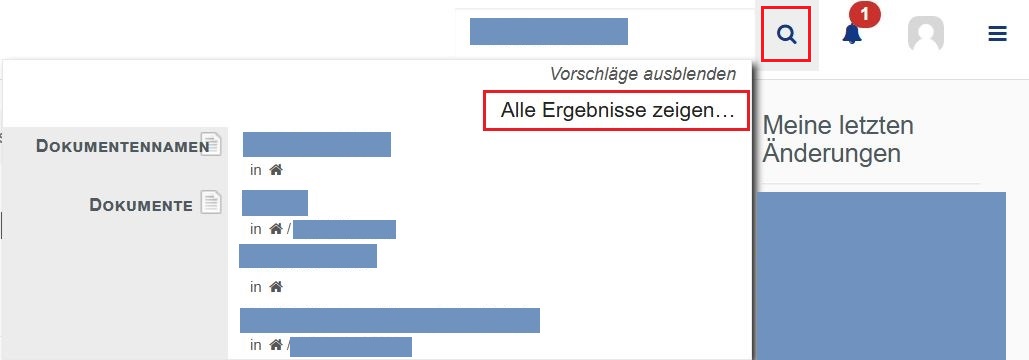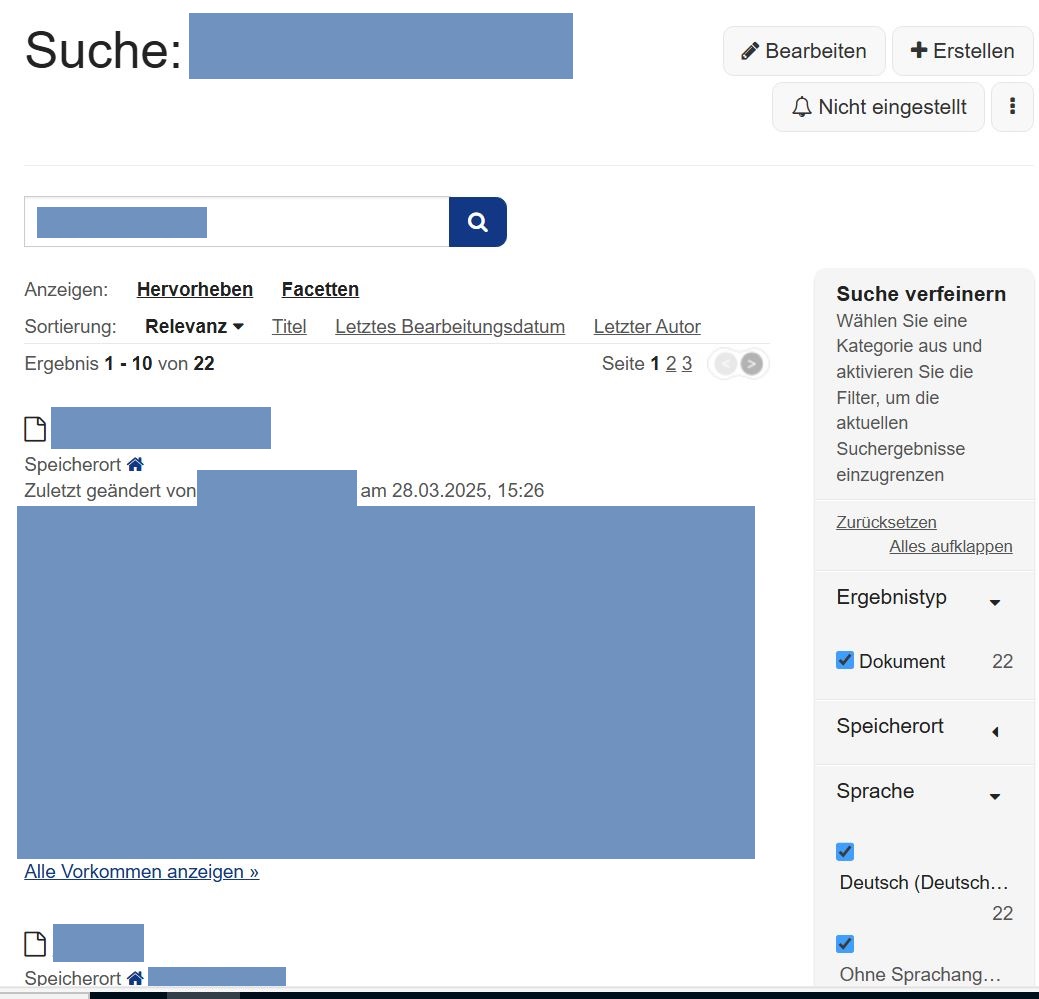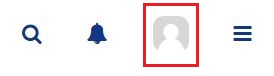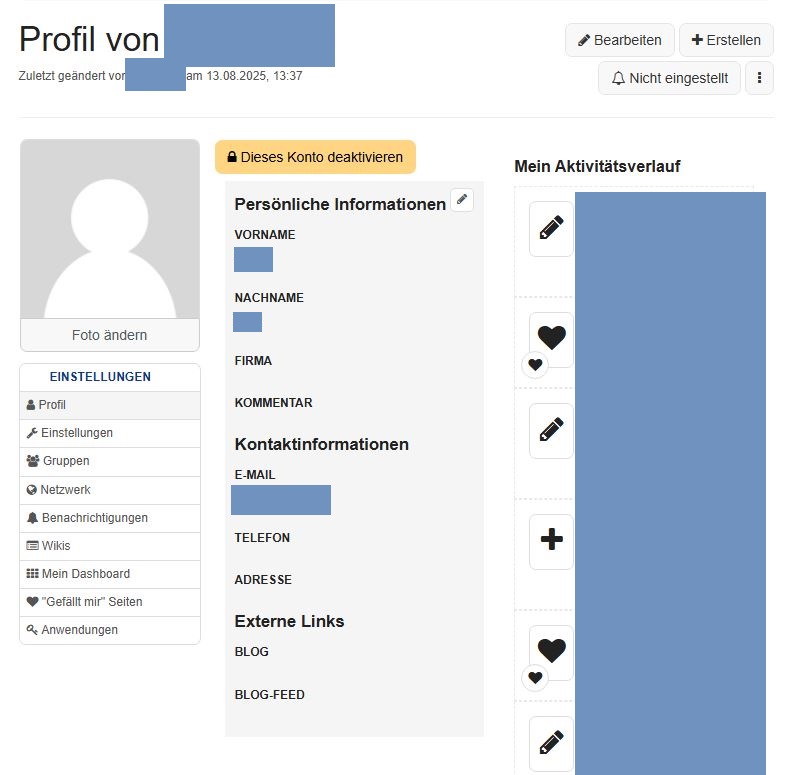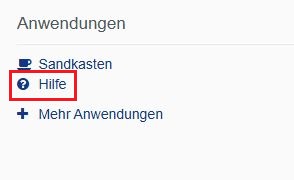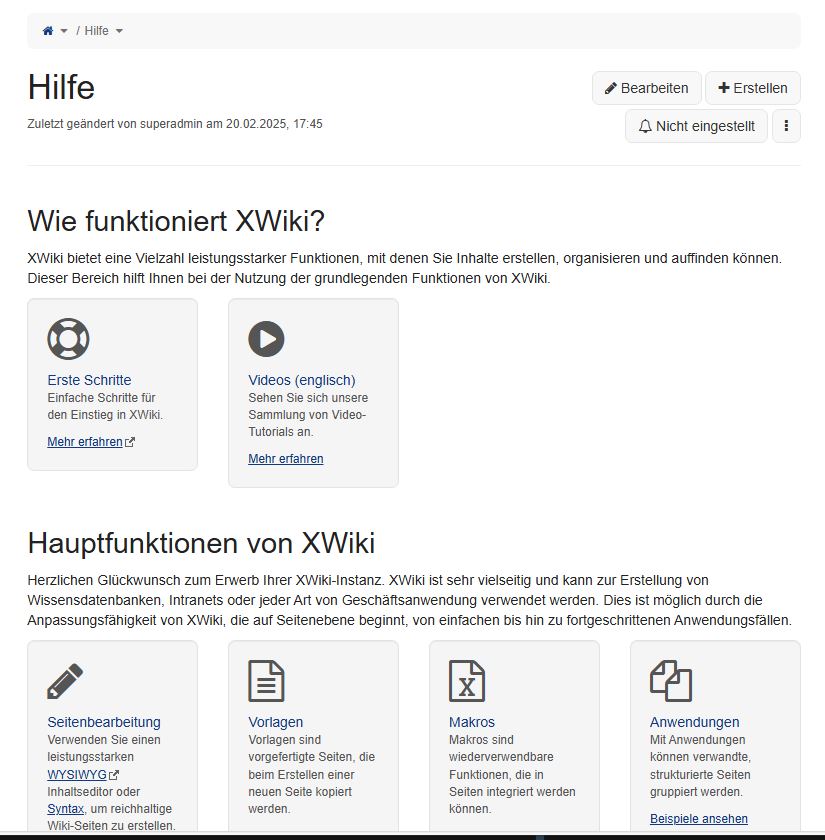73 Weitere Aktionen/Funktionen
73.1 Seite beobachten
Mit einem Klick auf die Schaltfläche Nicht eingestellt können Sie Wiki-Einträge beobachten. Wenn Sie eine Seite bereits beobachten wird diese Schaltfläche mit Gefolgt angezeigt. Sie finden den Button im Kopfbereich der Seite rechts neben dem Titel.
Wenn Sie auf Nicht eingestellt/Gefolgt klicken öffnet sich ein Fenster. Dort haben Sie folgende Optionen
- Seite folgen: Wählen Sie aus, ob Sie die aktuell geöffnete Seite abonnieren möchten. Für Seiten, die Sie selbst erstellt haben, ist diese Option standardmäßig eingeschaltet. Sie erhalten Benachrichtigungen über Änderungen an abonnierten Seiten, sofern Sie solche Benachrichtigungen nicht in den Einstellungen ausgeschaltet haben.
- Aktueller Seite und ihren Unterseiten folgen: Wählen Sie aus, ob Sie neben der geöffneten Seite auch etwaige Unterseiten abonnieren möchten. Standardmäßig ist diese Option ausgeschaltet.
- Ganzem Wiki folgen: Wählen Sie aus, ob Sie das gesamte Wiki abonnieren möchten. In dem Fall erhalten Sie Benachrichtigungen über Änderungen an sämtlichen Seiten im Wiki, sofern Sie solche Benachrichtigungen nicht in den Einstellungen ausgeschaltet haben. Standardmäßig ist diese Option ausgeschaltet.
Sie haben die die Möglichkeit eine Seite/einen Wiki-Eintrag zu “liken”, um deutlich zu machen, dass Ihnen die Seite gefällt. Klicken Sie dazu auf das Herz Gefällt mir am Ende des Haupttextes. Wenn Sie dies gemacht haben, werden Sie automatisch über Seitenänderungen per E-Mail informiert, sofern Sie dies in Ihren Benachrichtigungseinstellungen aktiviert haben.
73.2 Benachrichtigungen
Mithilfe von Benachrichtigungen bleiben Sie über relevante Inhalte und Aktivitäten auf dem Laufenden. Die meisten Benachrichtigungen beziehen sich auf Änderungen an Seiten, die Sie beobachten oder selbst erstellt haben.
Die Schaltfläche “Benachrichtigungen” (Glockensymbol/1) in der Menüleiste zeigt mit einer Zahl an, wie viele neue Benachrichtigungen Sie haben. Wenn Sie dort keine Zahl sehen, haben Sie aktuell keine neuen Benachrichtigungen.
Mit Klick auf die Schaltfläche öffnet sich ein Kontextmenü mit den folgenden Optionen:
- RSS: Falls Sie RSS-Feeds (Rich Site Summary (RSS)-Feeds zeigen inhaltliche Änderungen an) abonniert haben, können Sie diese hier abrufen.
- Einstellungen: Stellen Sie ein, wie häufig und auf welchen Kanälen Sie Benachrichtigungen erhalten und über welche Art von Aktivität Sie benachrichtigt werden möchten.
- Alle löschen: Entfernen Sie alle Benachrichtigungen, die weiter unten aufgelistet sind.
Falls es aktuelle Benachrichtigungen gibt, werden diese direkt darunter im Kontextmenü aufgelistet. In dieser Liste sehen Sie die zugehörigen Seitentitel, die Bearbeiterin bzw. den Bearbeiter sowie eine ungefähre Angabe dazu, wann die Änderung vorgenommen wurde. Sie können die Seiten, auf die sich einzelne Benachrichtigungen beziehen, mit einem Mausklick auf den Seitentitel öffnen. Außerdem können Sie auf den Namen der Bearbeiterin bzw. des Bearbeiters klicken, um ihr bzw. sein Benutzerprofil zu öffnen. Dort können Sie alle weiteren letzten Aktivitäten der Person einsehen.
Für jede Benachrichtigung stehen Ihnen auf der rechten Seite 2 Schaltflächen zur Verfügung:
- “Ereignis als gelesen markieren” (Hakensymbol/2): Hiermit geben Sie an, dass Sie die Benachrichtigung zur Kenntnis genommen haben. Sie wird daraufhin nicht mehr als neue Benachrichtigung gewertet. Die Zahl bei der Schaltfläche “Benachrichtigungen” (Glockensymbol) reduziert sich entsprechend
- “Zeige Ereignis-Details” (drei Punkte/3): Hiermit blenden Sie Informationen dazu ein, um was für ein Ereignis es sich handelt (ob z. B. eine Seite bearbeitet, erstellt oder kommentiert wurde) und wann dies erfolgt ist. Wenn Änderungen an einer vorhandenen Seite vorgenommen wurden, können hier auch mehrere Zeitpunkte auftauchen. Klicken Sie auf einen der Zeitpunkte, um zu einer Übersicht über die Änderungen und Versionen der Seite zu gelangen
73.3 Seiten-Historie
Jedes Mal, wenn Sie eine Seite im Wiki ändern, wird diese Änderung in der Versionshistorie der Seite gespeichert. Sie können zwei Versionen einer Seite vergleichen, um zu sehen, was sich zwischen ihnen verändert hat. Es geht nie Inhalt verloren — alles, was Sie im Laufe der Zeit zu Ihrem Wiki hinzufügen, wird gesichert. Wenn sich eine kürzliche Änderung als falsch herausstellt, können Sie problemlos zu einer früheren Version der Seite zurückkehren.
Um zwei Versionen einer Seite zu vergleichen, öffnen Sie den Reiter “Historie” am unteren Rand der Seite. Sie finden den Menüpunkt Historie auch unter Weitere Aktionen (Drei-Punkte-Menü) oben rechts neben den Schalflächen für Bearbeiten, Erstellen und Nicht eingestellt/Gefolgt.
Wählen Sie die beiden Versionen welche Sie vergleichen möchten in den Spalten “Von” und “Bis” aus und klicken Sie auf den Button Gewählte Versionen vergleichen. Eine Seite wird Ihnen die Unterschiede im Inhalt, den Anhängen und Kommentaren zwischen den beiden Versionen der Seite zeigen. Klicken Sie auf den Zurück-Button Ihres Browsers, um dorthin zurückzukehren, wo Sie waren. Um den Inhalt einer früheren Version der Seite anzusehen, klicken Sie in der Spalte Version auf die Nummer der Seitenversion.
73.4 Suche
Mithilfe der Suchfunktion können Sie schnell gewünschte Inhalte finden. Klicken Sie dafür zunächst auf die Schaltfläche Suche (Lupensymbol).
Ein Textfeld erscheint. Geben Sie einen Suchbegriff ein. Dies kann der Titel einer Seite, ein Stichwort aus dem Seiteninhalt oder auch der Name einer Nutzerin oder eines Nutzers sein. Etwa wenn Sie nach Seiten suchen, die von bestimmten Personen bearbeitet wurden. Schon während der Eingabe werden Ihnen Vorschläge angezeigt.
Wenn Sie unter den Vorschlägen bereits den gesuchten Inhalt sehen, können Sie diesen direkt per Mausklick öffnen. Je nachdem, wie viele Treffer Sie erhalten, kann es hilfreicher sein, sich alle Suchergebnisse auf einer neuen Seite anzeigen zu lassen. Dort können Sie die Suche bei Bedarf auch noch weiter eingrenzen. Klicken Sie dazu nach Eingabe Ihres Suchbegriffes auf Alle Ergebnisse zeigen.
Wenn Sie Alle Ergebnisse zeigen wählen gelangen Sie zu den detaillierten Suchergebnissen. Dort haben Sie die Möglichkeit die Suche zu verfeinern und können verschiedene Optionen zur Anzeige, Sortierung und Eingrenzung Ihrer Suche wählen.
73.5 Benutzerprofil
Um Ihr Profil einzusehen und zu bearbeiten, klicken Sie in der Menüleiste oben rechts auf die Schaltfläche mit Ihrem Profilbild. Falls Sie noch kein Profilbild ausgewählt haben, befindet sich hier ein Platzhalterbild. Wenn Sie die Maus über das Bild bzw. den Platzhalter bewegen wird Ihr Name angezeigt.
Ihre Profilansicht besteht aus drei Teilen:
- Links können Sie Ihr Profilbild ändern und auf verschiedene Einstellungen zugreifen
- In der Mitte können Sie Ihre Profilinformationen einsehen und ändern, aufgeteilt in Persönliche Informationen, Kontaktinformationen und Externe Links
- Rechts sehen Sie Ihre letzten Aktivitäten, beispielsweise Seiten, die Sie bearbeitet oder erstellt haben
73.6 Hilfe
Das Modul Wiki verfügt über einen eigenen Hilfebereich. Sie erreichen ihn, indem Sie im Menü links unter “Anwendungen” auf Hilfe klicken.
Sie gelangen auf eine Übersichtsseite und können Informationen zu verschiedenen Themen abrufen. Einige Links führen zu englischsprachigen Seiten.
Folgende Abschnitte sind auf der Übersichtsseite zu finden:
- Erste Schritte: Dieser Link führt zu einer englischsprachigen Seite, auf der Sie sich mit den Grundfunktionen des Moduls vertraut machen können
- +Videos (englisch): Über diesen Link gelangen Sie zu einer Übersicht von englischsprachigen Videoanleitungen, die Sie einzeln nach Bedarf abrufen können
- Seitenbearbeitung: Dieser Link öffnet den Sandkasten (näheres dazu im entsprechenden Abschnitt der Hilfe), in dem Sie die Bearbeitung von Seiten ausprobieren und üben können
- Vorlagen: Über diesen Link erfahren Sie mehr über Vorlagen, also Seiten, die Sie einrichten und später als Grundlage neuer Seiten wiederverwenden können. Sie finden hier auch Beispiele für vorgefertigte Vorlagen. Der Link Mehr erfahren führt zu einer englischsprachigen Anleitung
- Makros: Über diesen Link erfahren Sie mehr über Makros und können sich Beispiele ansehen. Makros sind automatisierte Funktionsabläufe, die Ihnen die Arbeit erheblich erleichtern können. Beispielsweise können Sie mithilfe eines Makros automatisch ein Inhaltsverzeichnis für Ihre Seite anlegen, statt von Hand eine entsprechende Übersicht mit Verweisen zu jeder einzelnen Überschrift zu erstellen
- Anwendungen: Erfahren Sie Näheres zu Anwendungen. Sie können ganz ohne Programmierkenntnisse eigene Anwendungen erstellen oder nach einer geeigneten Anwendung suchen, die von Community-Mitgliedern erstellt wurde. Unter Beispiele finden Sie Links zur englischsprachigen Anleitung einiger häufiger Anwendungen
- Inhaltsorganisation: Hier erfahren Sie, wie Sie die Seiten in Ihrem Wiki hierarchisch ordnen
- Versionskontrolle: Hier erfahren Sie, wie Sie frühere Seitenversionen anzeigen, vergleichen und zurücksetzen können
- Importieren/Exportieren: Hier erfahren Sie, wie Sie Seiteninhalte aus dem Modul exportieren oder in das Modul importieren können
Auf den Unterseiten Vorlagen, Makros und Anwendungen finden Sie die Schaltfläche Probieren Sie es aus!. Sie öffnet einen Editor, in dem Sie die entsprechende Funktion direkt anwenden können.